Vous recevez constamment une fenêtre de notification "Canot Send Message : iMessage needs to be enabled to send this message" lors de l’envoi de messages texte sur votre iPhone, iPad ou iPod touch ? Nous allons vous montrer comment résoudre ce problème.
L’erreur "iMessage needs to be enabled" peut apparaître dans l’application Messages de l’iPhone’ pour plusieurs raisons. Il se peut qu’iMessage ne soit pas activé sur votre iPhone (ce serait une solution assez simple), mais il s’agit généralement d’un problème côté serveur, d’une mauvaise configuration d’iMessage ou d’une configuration réseau incorrecte.
Table des matières
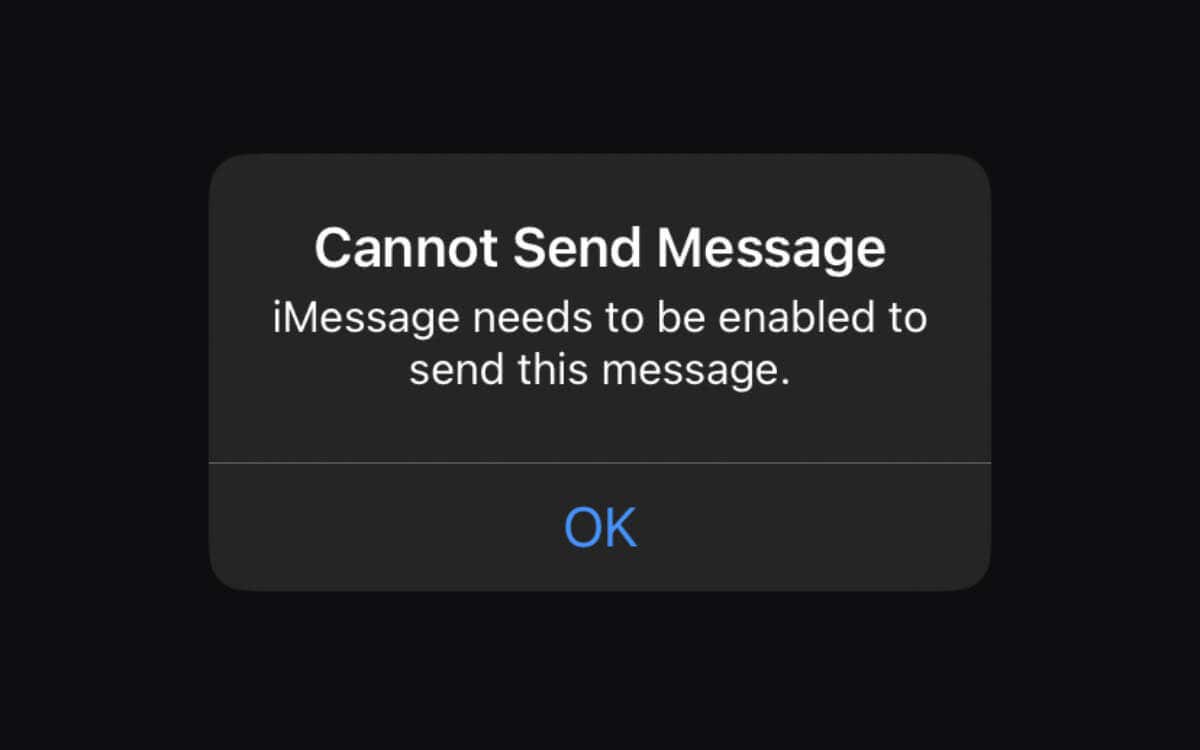
En suivant les solutions proposées dans ce guide de dépannage, vous devriez être en mesure de résoudre l’erreur "iMessage needs to be enabled" sur l’iPhone.
1. Activez iMessage sur votre iPhone
Si l’erreur "iMessage needs to be enabled" se produit sur un nouvel iPhone ou iPad, il est probable qu’iMessage ne soit pas actif sur votre appareil. Pour les activer :
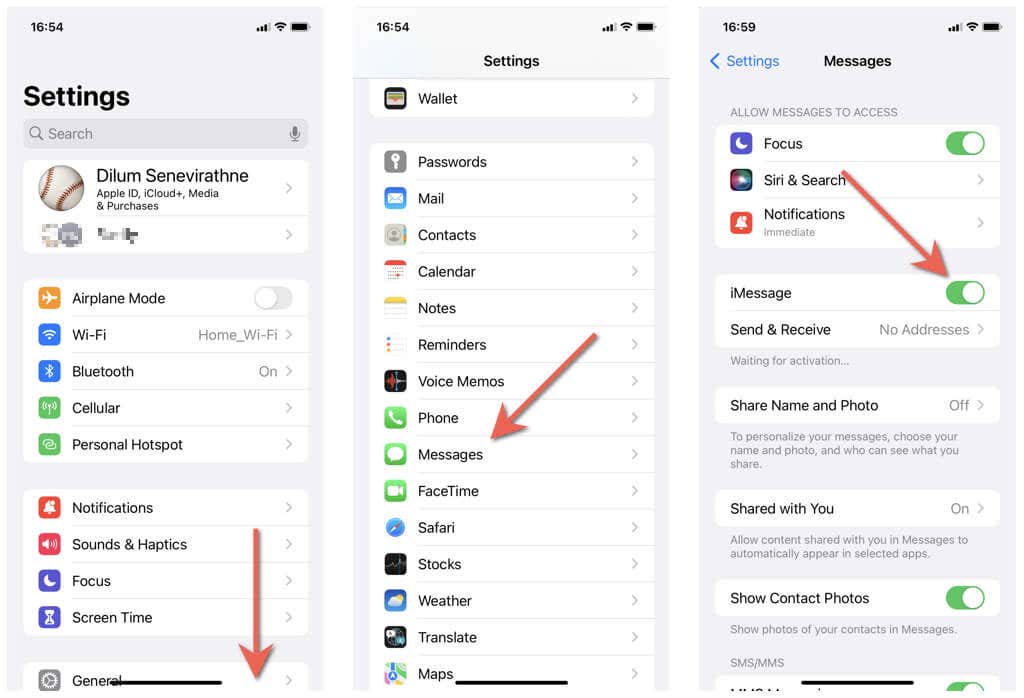
Comme iMessage est étroitement lié à FaceTime, il est bon de s’assurer que ce dernier est également actif. Pour ce faire, retournez à l’écran précédent, appuyez sur FaceTime et activez le commutateur à côté de FaceTime.
L’activation d’iMessage prend beaucoup de temps ? Découvrez comment corriger l’erreur iMessage en attente d’activation sur l’iPhone.
2. Vérifiez l’état du serveur iMessage d’Apple
Si iMessage est déjà actif, il y a probablement un problème avec le service de messagerie d’Apple côté serveur. Pour le savoir, ouvrez Safari et consultez la page État du système Apple.
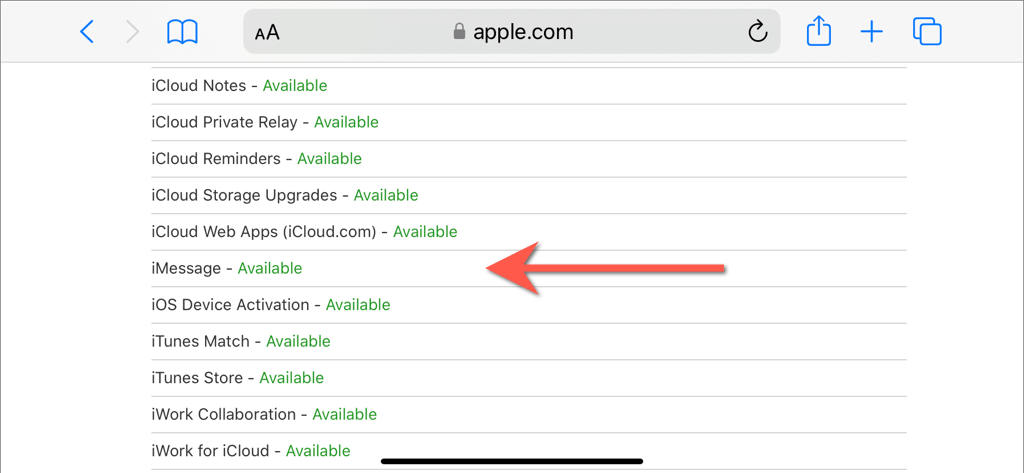
Si iMessage semble être hors service (vous verrez un point rouge à côté de lui si c’est le cas), attendez qu’Apple résolve le problème. Cela ne devrait pas prendre longtemps.
3. Quittez de force et relancez l’application Messages
Ensuite, quittez de force l’application Messages, rouvrez-la et vérifiez si le message "iMessage needs to be enabled" disparaît. Pour ce faire :
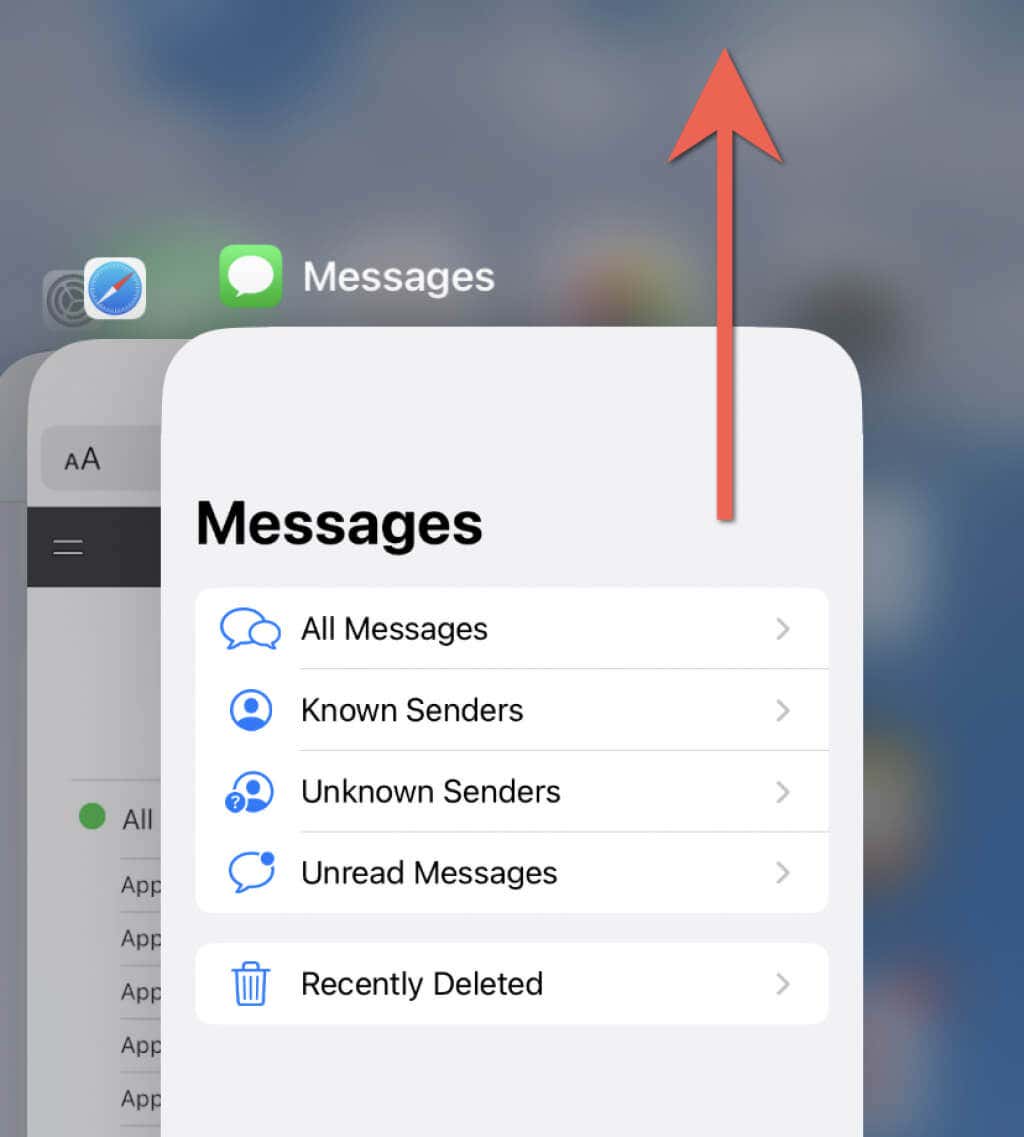
4. Éliminez les problèmes de connectivité locale
Parfois, l’erreur "iMessage needs to be enabled" peut apparaître en raison de petits problèmes de connexion réseau. Voici quelques suggestions à essayer :
- Activez, puis désactivez le mode Avion.
- Redémarrez votre routeur Wi-Fi.
- Changez de connexion Wi-Fi.
- Passez du Wi-Fi aux données cellulaires ou vice-versa.
- Déplacez-vous dans une zone où le signal cellulaire est plus puissant.
- Retirez et réinsérez la carte SIM (iPhone uniquement).
5. Redémarrez votre iPhone ou iPad
Si la fermeture forcée et le redémarrage de l’application Messages n’ont rien donné, essayez de redémarrer votre iPhone. De temps en temps, un redémarrage est nécessaire pour résoudre des problèmes inattendus avec des applications natives ou tierces.
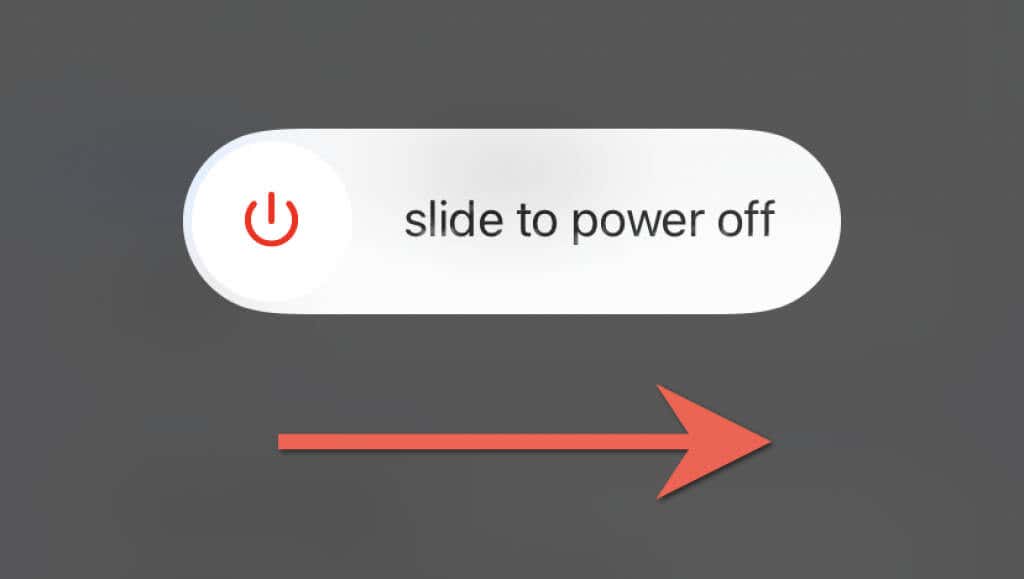
6. Désactiver et réactiver iMessage
Désactivez iMessage et FaceTime, puis réactivez-les. En général, cela permet de résoudre les problèmes persistants qui provoquent l’apparition de l’erreur "iMessage needs to be enabled".
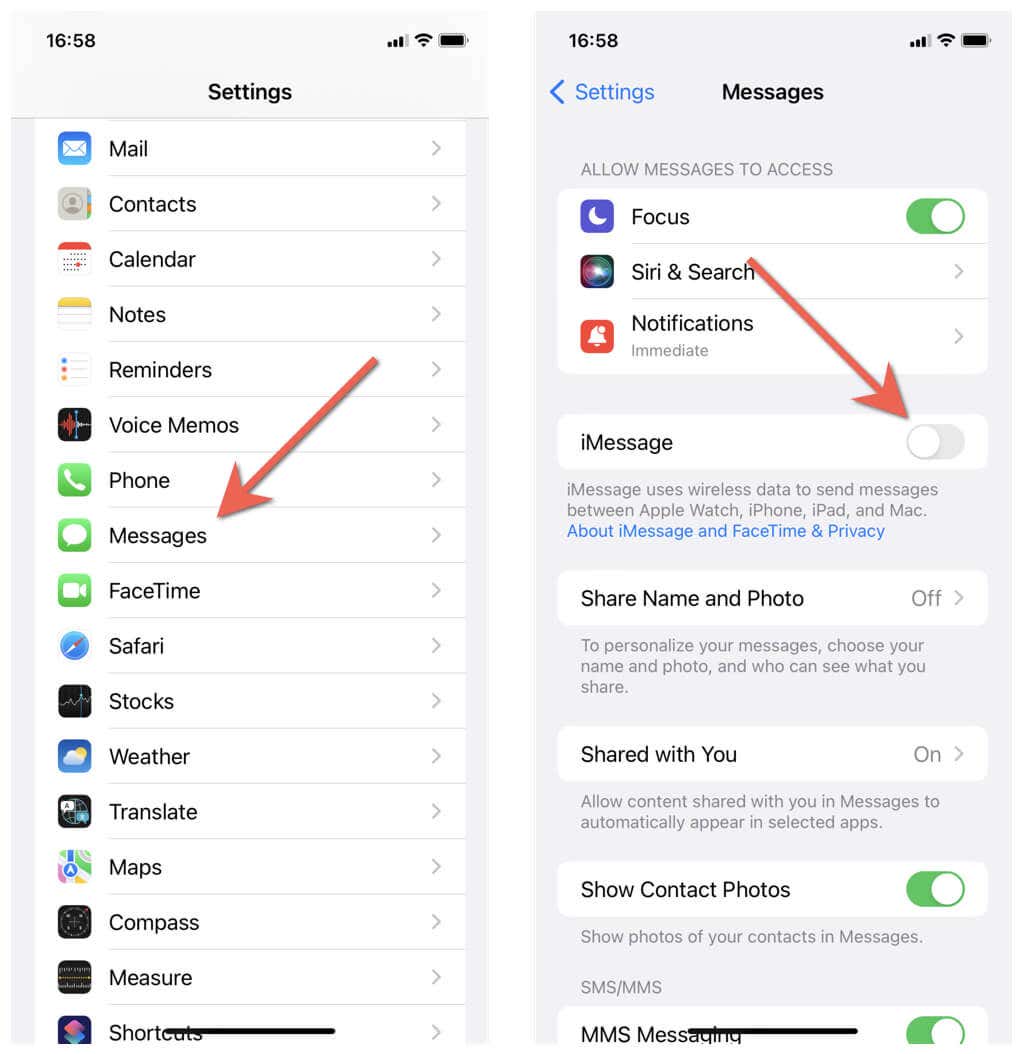
7. Se déconnecter et se reconnecter à iMessage
Se déconnecter et se reconnecter à iMessage est une autre solution pour résoudre l’erreur "iMessage needs to be enabled" sur l’iPhone. Pour ce faire :
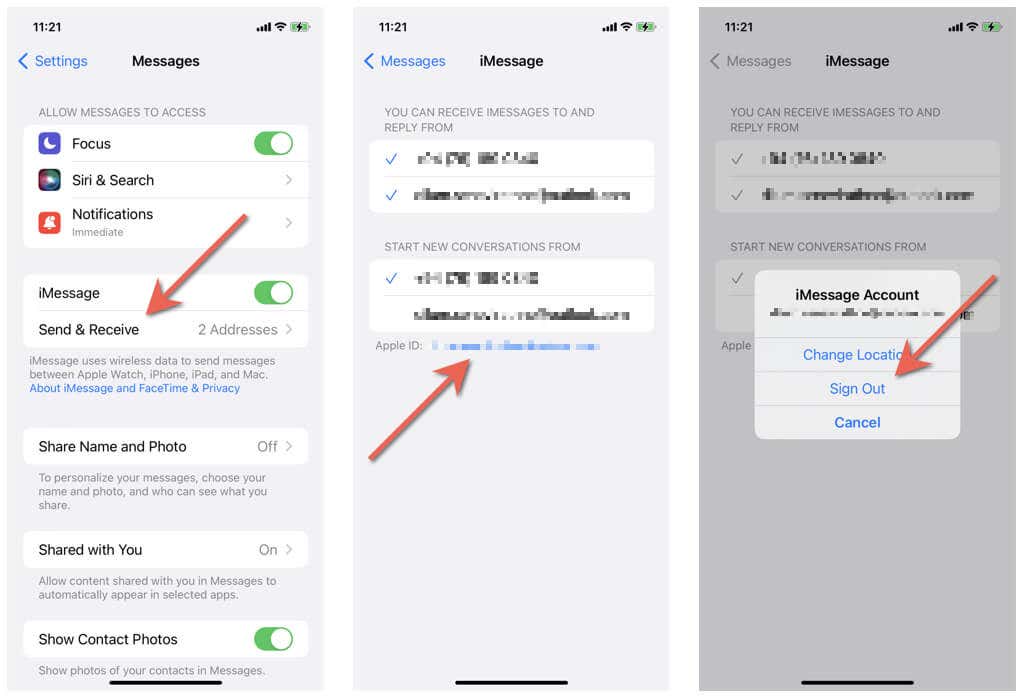
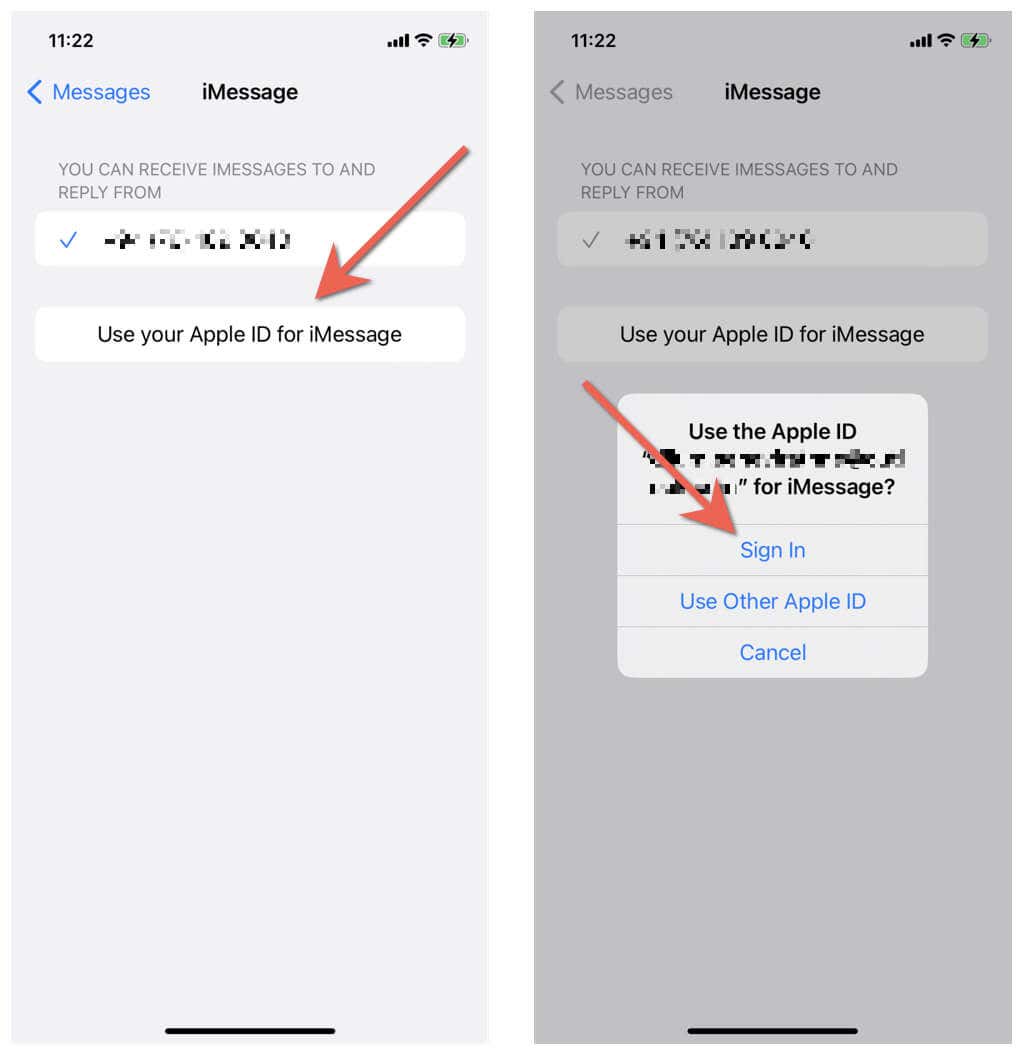
8. Supprimer et créer une nouvelle conversation
Parfois, un fil de conversation peut être corrompu, et la seule façon de corriger l’erreur "iMessage needs to be enabled" est de commencer un nouveau fil de conversation.
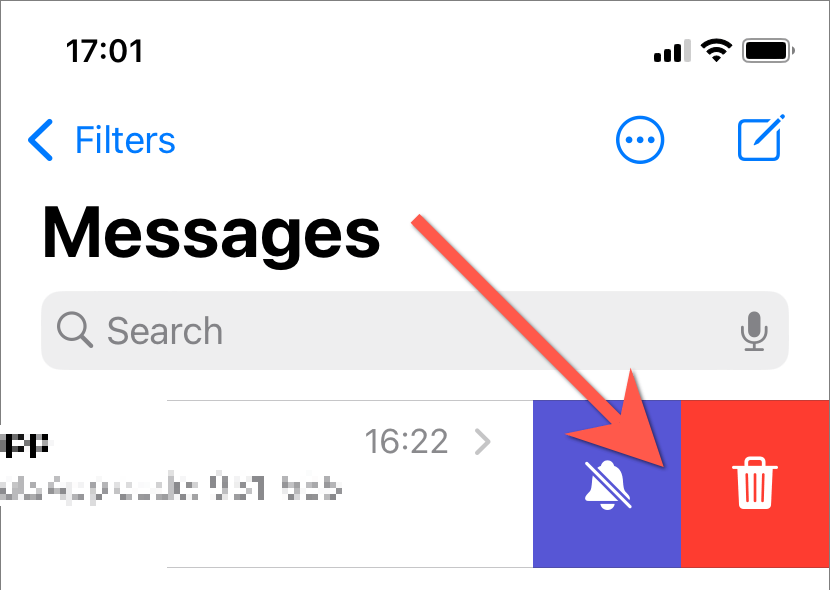
9. Activez l’option Envoyer comme SMS
Assurez-vous que votre iPhone dispose de l’option d’envoi de messages texte par SMS au cas où iMessage ne serait pas disponible. Pour ce faire, allez dans Réglages > Messages. Ensuite, faites défiler la liste des paramètres d’iMessage et activez l’interrupteur à côté de Envoyer comme SMS.
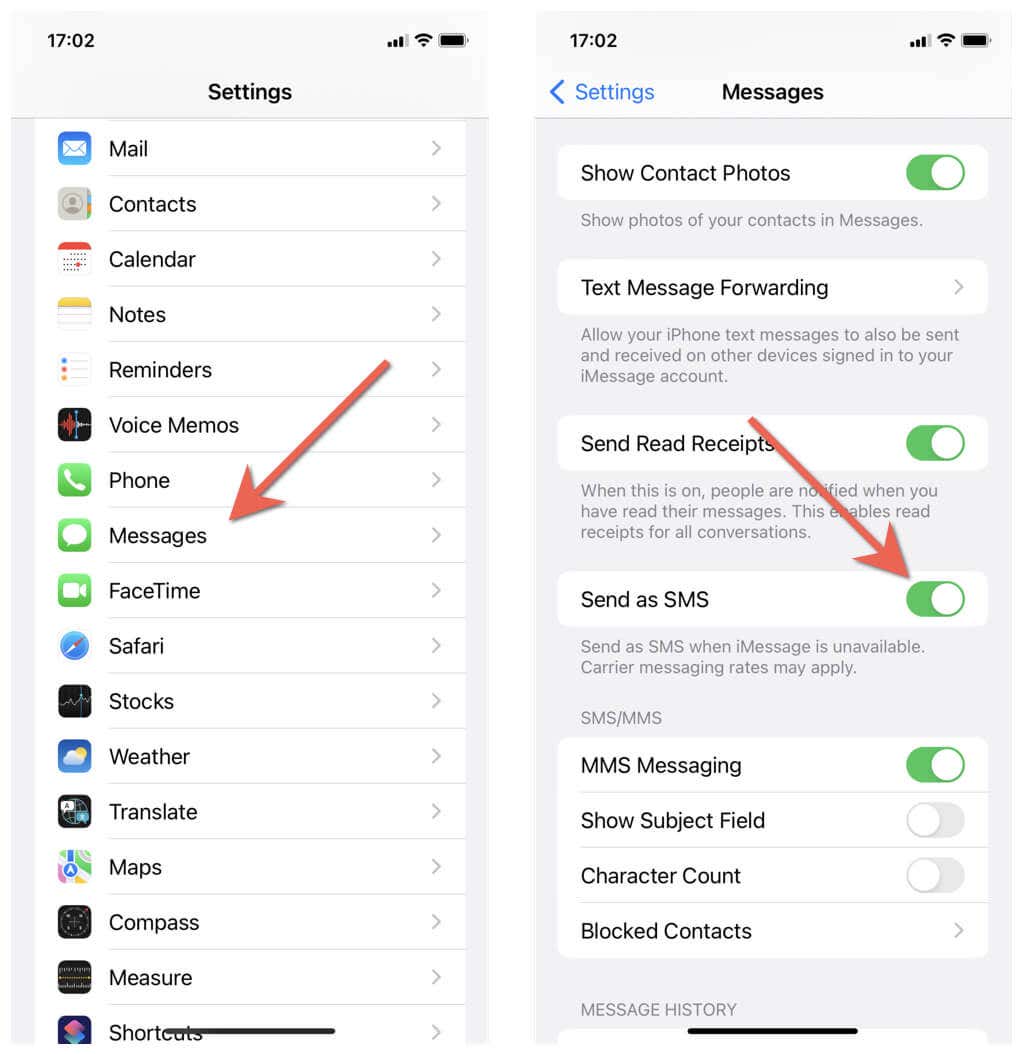
10. Mettez votre iPhone ou iPad à jour
Les premières versions des principales mises à jour d’iOS et d’iPadOS (par exemple, iOS 16.0) contiennent souvent des bogues gênants qui provoquent des erreurs dans les applications tierces comme Messages. L’installation de mises à jour incrémentielles plus récentes est le meilleur moyen de les corriger.
Pour mettre à jour votre iPhone ou iPad :
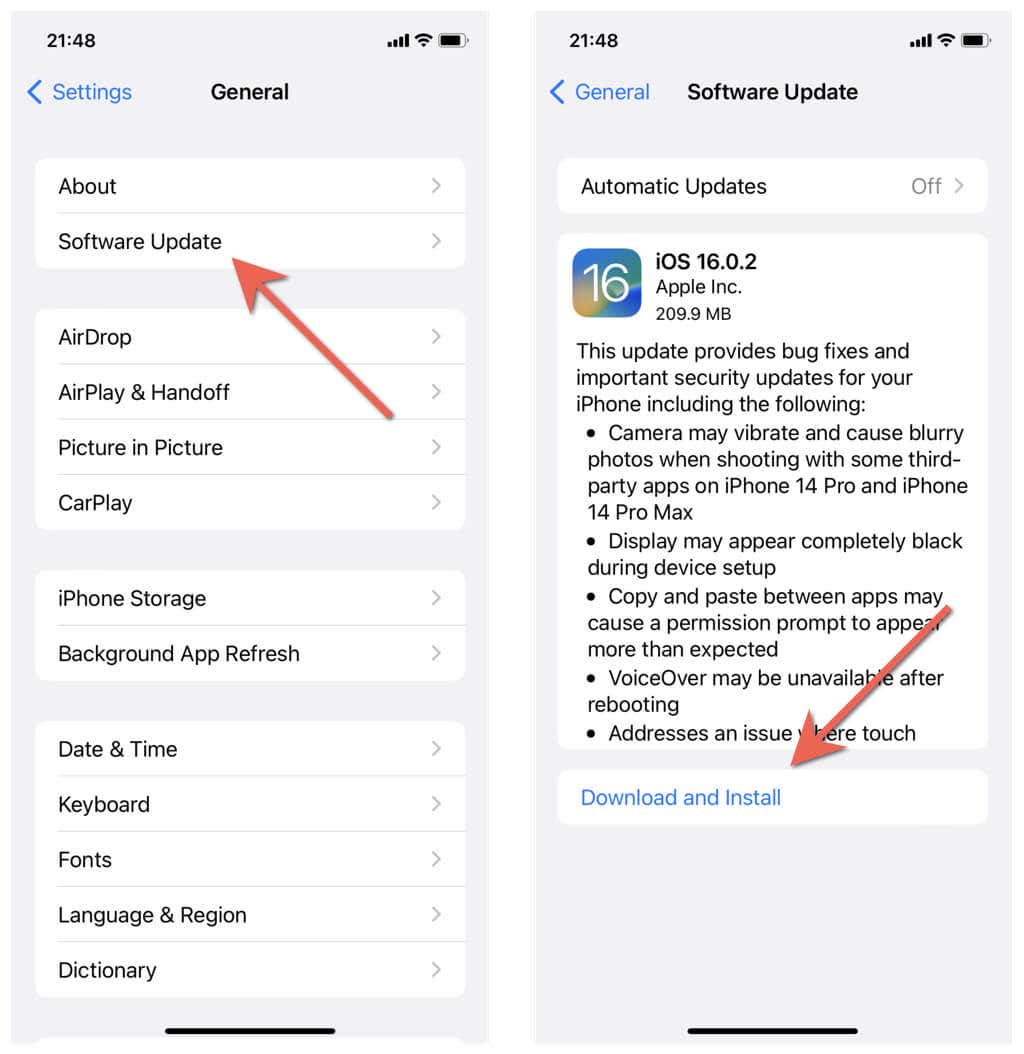
11. Réinitialiser les paramètres réseau aux valeurs par défaut d’usine
Si une configuration réseau corrompue est à l’origine de l’erreur "iMessage needs to be enabled", la seule façon de la corriger consiste à réinitialiser vos paramètres Wi-Fi et cellulaires. Si vous voulez aller de l’avant :
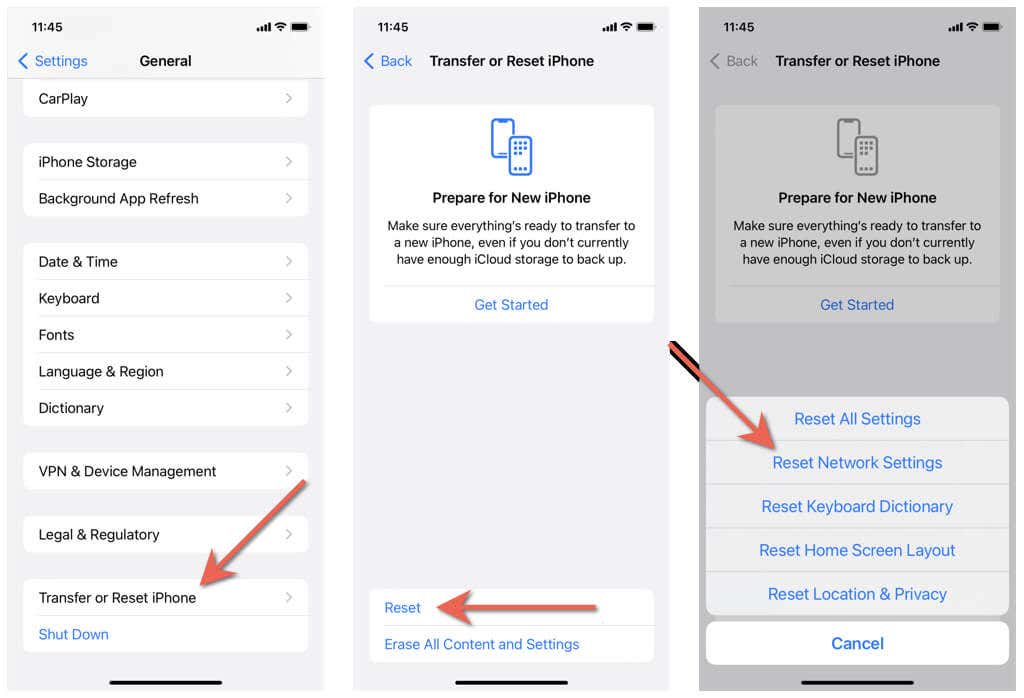
Après la procédure de réinitialisation, rejoignez un réseau Wi-Fi ou utilisez des données mobiles (vos paramètres cellulaires se mettront automatiquement à jour) et vérifiez si iMessage fonctionne correctement. Si cela échoue, effectuez plutôt une réinitialisation de tous les paramètres. Répétez les étapes ci-dessus, mais sélectionnez l’option Réinitialiser tous les paramètres à l’étape 3.
Pas de chance ? Contactez l’assistance Apple
Si aucune des solutions ci-dessus ne permet de résoudre l’erreur "iMessage needs to be enabled", vous devez contacter le support Apple. Il devrait être en mesure de vous fournir d’autres solutions pour vous aider à résoudre le problème. En attendant, essayez ces applications de messagerie tierces pour l’iPhone.